Samsung GT-I8000L User Manual [pt]

LexMobilis
Manual do Usuário
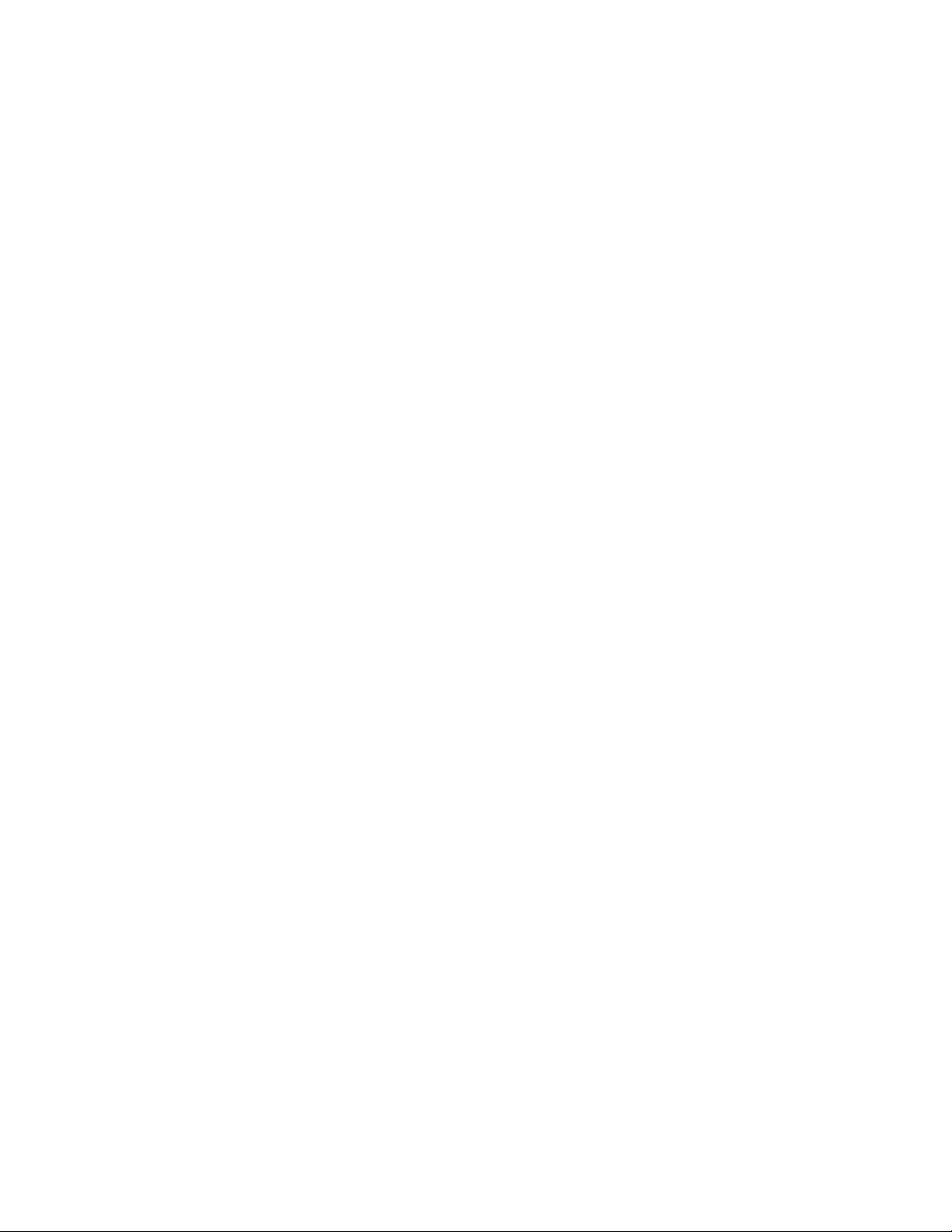
Sumário
1. INTRODUÇÃO ..................................................................................................................... 4
2. REQUISITOS DO SISTEMA .............................................................................................. 4
3. FUNCIONALIDADES ......................................................................................................... 5
3.1
M
3.2
3.3
3.4
ENU PRINCIPAL
A
CESSO A TRIBUNAIS
A
RQUIVOS
C
ALENDÁRIO
......................................................................................................................... 6
.............................................................................................................. 5
......................................................................................................... 5
..................................................................................................................... 8
3.4.1 Criar um novo compromisso ....................................................................................... 9
3.4.2 Remover um compromisso .......................................................................................... 9
3.4.3 Editar um compromisso .............................................................................................. 9
3.5
LEXML ............................................................................................................................. 9
3.6
L
ISTAR CLIENTES
............................................................................................................ 10
3.6.1 Buscar clientes .......................................................................................................... 10
3.6.2 Criar processo para um cliente ................................................................................ 10
3.6.3 Visualizar os detalhes de um cliente ......................................................................... 10
3.6.4 Visualizar lista de processos do cliente .................................................................... 10
3.7
L
ISTA DE PROCESSOS
...................................................................................................... 11
3.7.1 Busca de Processos ................................................................................................... 11
3.7.2 Criar Processo .......................................................................................................... 12
3.7.3 Criar Cópia Processo ............................................................................................... 12
3.7.4 Visualizar Processo .................................................................................................. 13
3.7.5 Remover Processo ..................................................................................................... 14
3.7.6 Lista de Clientes ........................................................................................................ 14
3.7.7 Sair da Aplicação ...................................................................................................... 14
3.8
D
ETALHAMENTO DO PROCESSO
..................................................................................... 14
3.8.1 Editar Processo ......................................................................................................... 15
3.8.2 Excluir Processo ....................................................................................................... 15
3.8.3 Adicionar Compromisso ........................................................................................... 15
3.8.4 Lista de Processos..................................................................................................... 16
3.8.5 Envolvidos ................................................................................................................. 16
3.8.6 Notas ......................................................................................................................... 16
3.8.7 Notas de áudio .......................................................................................................... 16
3.8.8 Arquivos .................................................................................................................... 16
3.8.9 Câmera ...................................................................................................................... 16
3.8.10 Sair da Aplicação .................................................................................................. 18
3.9
L
ISTA DE ENVOLVIDOS
.................................................................................................. 18
3.9.1 Adicionar Envolvido ................................................................................................. 19
3.9.2 Editar Envolvido ....................................................................................................... 19
3.9.3 Excluir Envolvido...................................................................................................... 19
3.10 L
ISTA DE CONTATOS
...................................................................................................... 20
3.10.1 Adicionar Contato ................................................................................................. 20
3.11 L
ISTA DE NOTAS
............................................................................................................ 21
3.11.1 Adicionar Nota ...................................................................................................... 21
Página 2
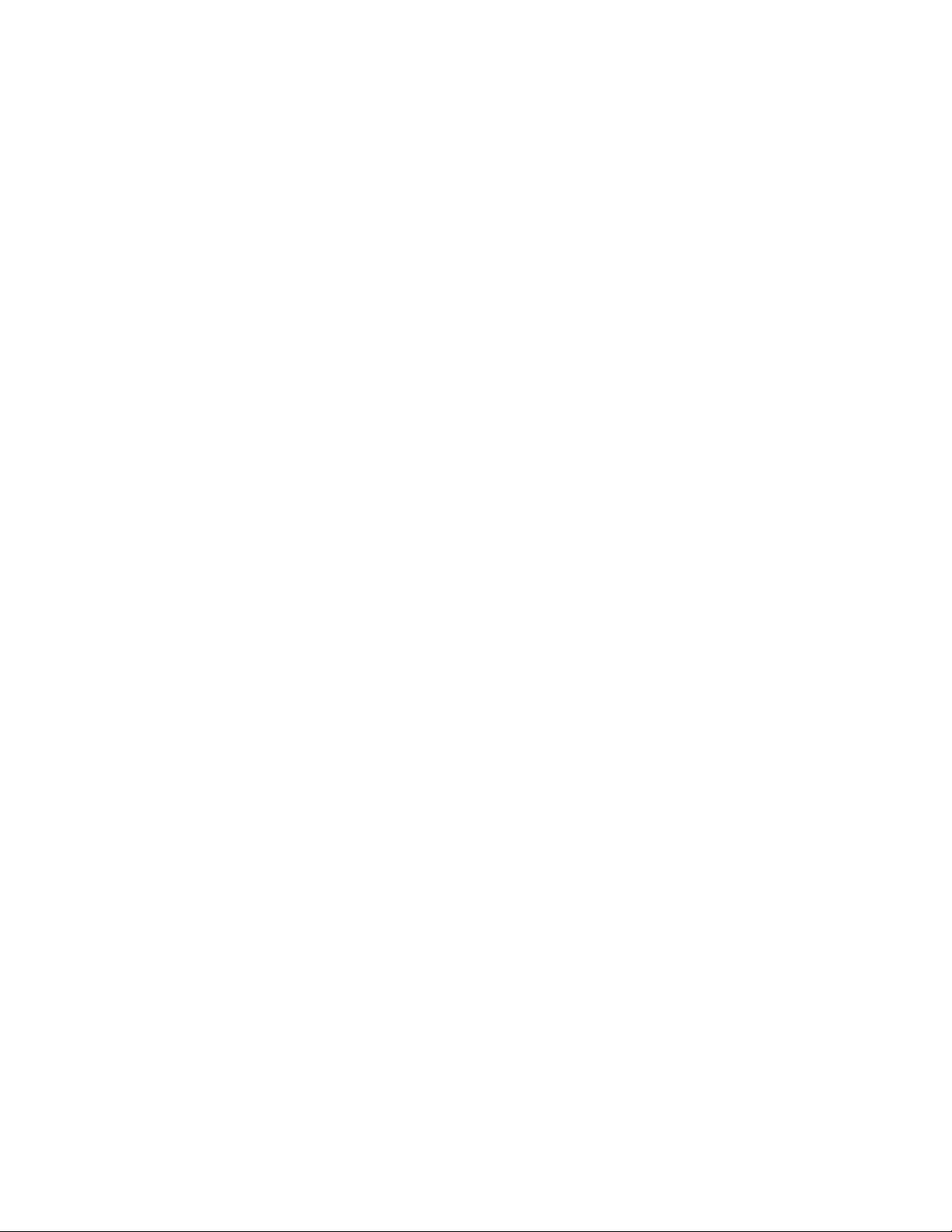
3.11.2 Editar Nota............................................................................................................ 22
3.11.3 Excluir Nota .......................................................................................................... 22
3.11.4 Adicionar Compromisso ....................................................................................... 22
3.12 L
ISTA DE NOTAS DE ÁUDIO
............................................................................................... 23
3.12.1 Gravar Nota de Áudio ........................................................................................... 23
3.12.2 Reproduzir Nota de Áudio .................................................................................... 23
3.12.3 Excluir Nota de Áudio ........................................................................................... 23
3.12.4 Atualizar Notas de Áudio ...................................................................................... 23
3.13 B
ACKUP
.......................................................................................................................... 24
3.13.1 Restaurar Backup.................................................................................................. 24
3.14 RSS T
RIBUNAIS
............................................................................................................... 24
3.14.1 Carregar lista de canais para o leitor de RSS do aparelho ................................. 24
3.14.2 Listar Canais ......................................................................................................... 25
3.14.3 Navegar pelos canais ............................................................................................ 25
3.14.4 Abrir uma página .................................................................................................. 26
3.14.5 Atualizar Canais ................................................................................................... 26
Página 3
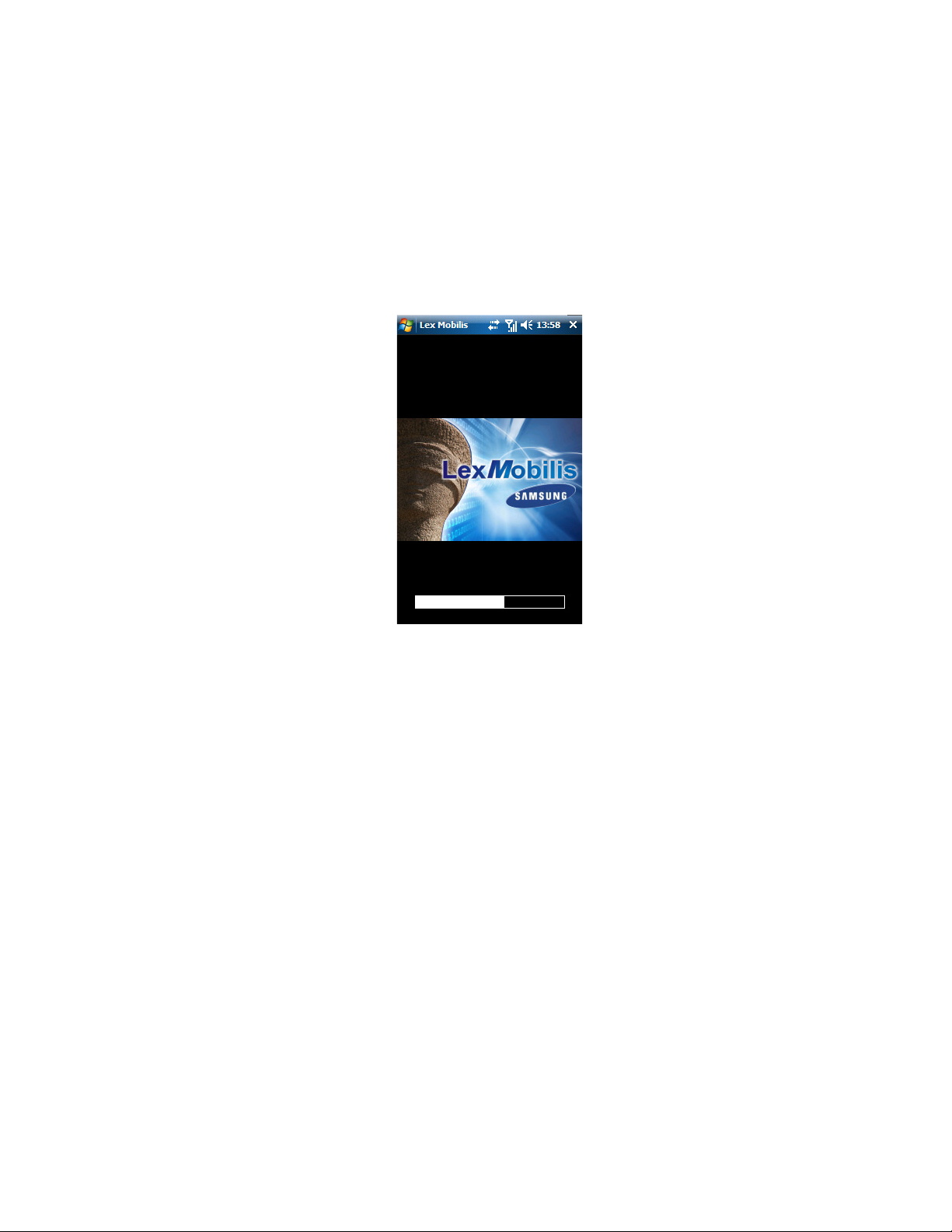
Manual do Usuário
1. Introdução
O Samsung LexMobilis é um sistema destinado a profissionais da área jurídica que precisam acessar a
legislação e jurisprudência em qualquer lugar. O sistema é um conjunto de aplicações integradas que organizam
informações de clientes e processos a partir de aparelhos celulares Samsung. Ainda existe a possibilidade de
sincronização de contatos, arquivos e calendários com o MS Outlook no PC.
Fig 1 - Tela de abertura da aplicação.
2. Requisitos do sistema
Para usar o LexMobilis alguns requisitos são necessários:
• Microcomputador PC Pentium IV ou superior, com porta USB 2.0;
• Windows XP 32 bits com SP2 ou superior instalado ou Vista com SP1 ou superior instalado;
• ActiveSync 4.5 ( para Windows XP ) ou Windows Mobile Device Center (para o Vista);
• Aparelho celular SGH-I900L (Omnia), GT-I8000L (Omnia II), GT-B7300 (Omnia Lite) com cabo de
dados USB;
• Plano da operadora que permita conexão de dados para ter acesso a site LexMl, sites de Tribunais e RSS.
Página 4
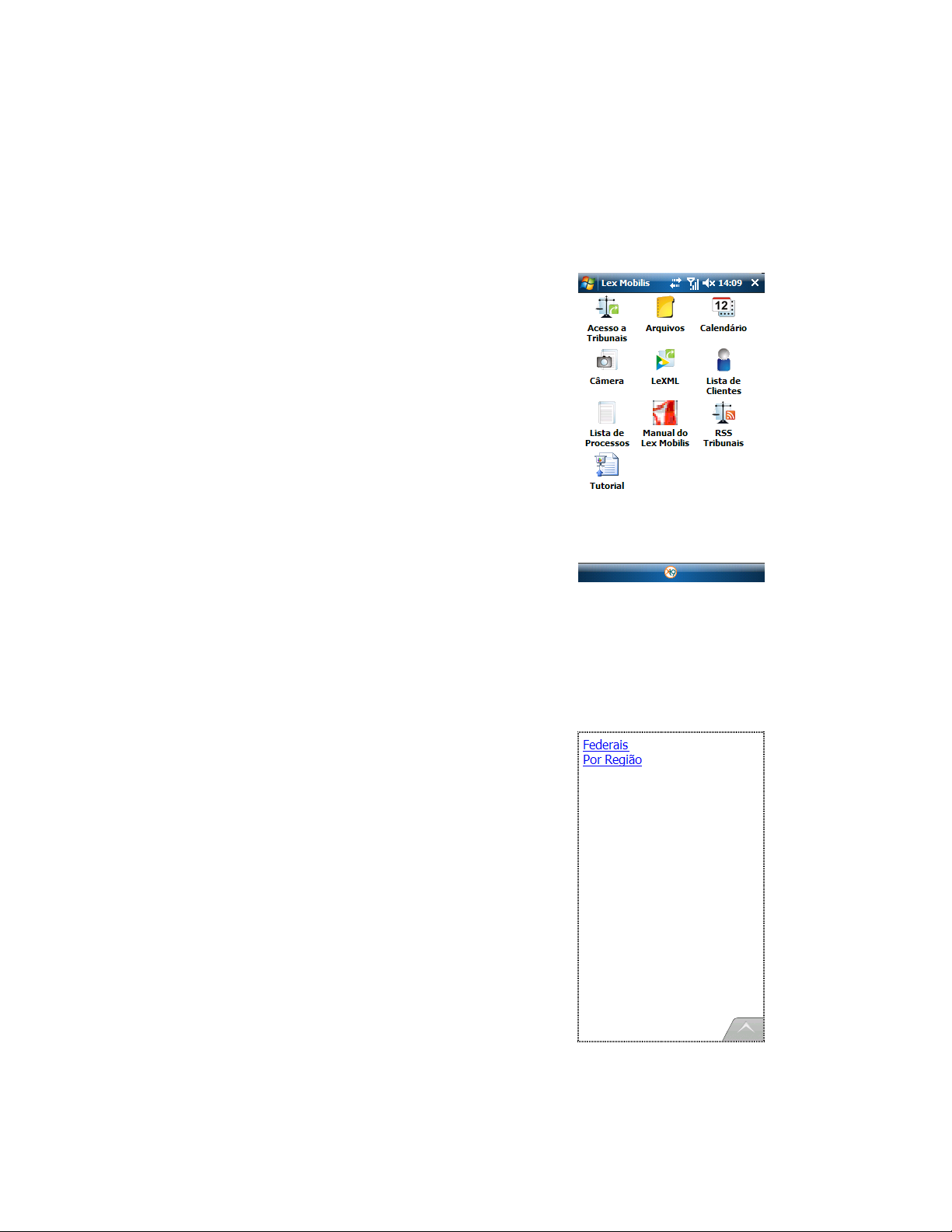
3. Funcionalidades
A aplicação LexMobilis permite que o usuário acesse as aplicações de forma individual, porém, integrada. Além
disso, o LexMobilis pode ser operado com o telefone na vertical ou na horizontal, acompanhando esta
funcionalidade do aparelhoA seguir, são apresentadas as principais funcionalidades do LexMobilis.
3.1 Menu Principal
No menu “Start” do seu aparelho, a pasta
“LexMobilis” pode ser encontrada conforme ilustra a
Fig 2a. Nesta pasta encontra-se o menu principal de
aplicações, com uma listagem das principais
funcionalidades do LexMobilis, apresentada na Fig
2b. A listagem inclui:
• Acesso a Tribunais - para acessar links dos
principais tribunais, federais ou por região.
• Arquivos – acesso facilitado a arquivos
relacionados a processos
• Calendário – para criação e agendamento de
compromissos
• LexML – acesso ao web site do LexML
• Lista de Clientes – gerenciamento de
informação dos clientes
• Lista de Processos – listagem de processos e
detalhes dos mesmos
• RSS Tribunais – para visualização de
notícias diretamente dos tribunais
Fig 2–Menu Principal
3.2 Acesso a Tribunais
No aplicativo de Acesso a Tribunais, podem ser
acessados os links para as webpages dos tribunais
federais e estaduais. Na página principal (Fig 3), há
dois links:
Federais: leva à página com a listagem dos
tribunais federais: Tribunal de Justiça,
Juizado Especial e Tribunais Superiores;
Por Região: leva à página com os Tribunais
de Justiça, Justiça do Trabalho, Tribunais
Regionais Federais, e Tribunais de Contas
Estaduais, listados por região administrativa,
a saber, Norte, Nordeste, Centro-Oeste,
Sudeste e Sul.
Fig 3 - Tela de Acesso a Tribunais.
Página 5
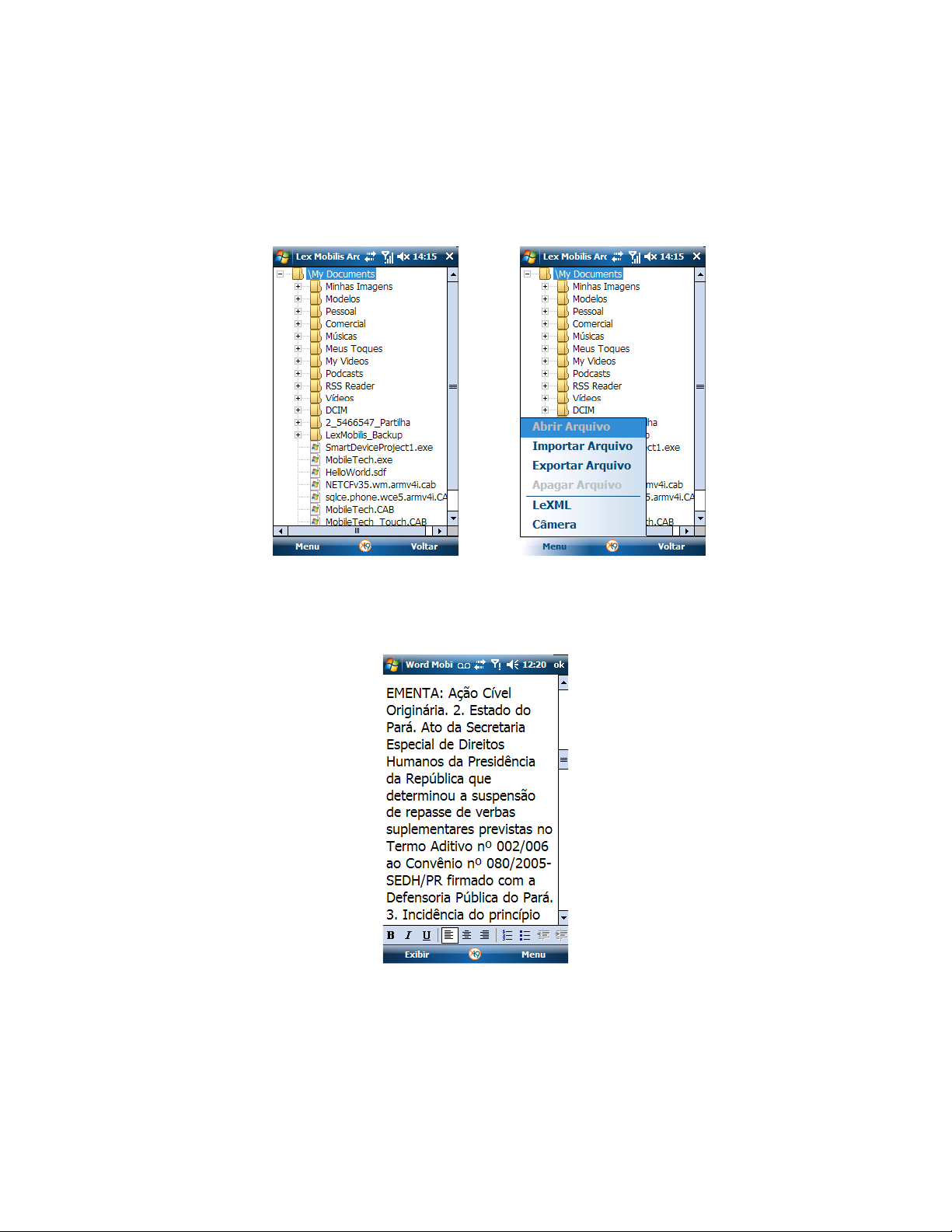
3.3 Arquivos
Ao escolher o menu de arquivos é possível acessar o File Explorer em uma visão de árvore, conforme ilustra a Fig 4.
Nesta tela você pode explorar os arquivos de processos. Usando as softkeys, você tem acesso às opções de abrir,
importar, exportar ou apagar um arquivo. Adicionalmente você tem acesso a atalhos para a página do LexML e
sistemas de busca da Internet.
Fig 4 - Tela de Arquivos.
Para visualizar um arquivo, basta selecioná-lo e no menu escolher a opção “Abrir arquivo” (Fig 5).
Fig 5 - Visualização de Arquivos.
Na opção “Importar Arquivo” você pode trazer arquivos de outras pastas para dentro da sua pasta de processos. A
opção “Exportar Arquivo” permite que você copie arquivos da pasta corrente para onde você desejar.
Página 6
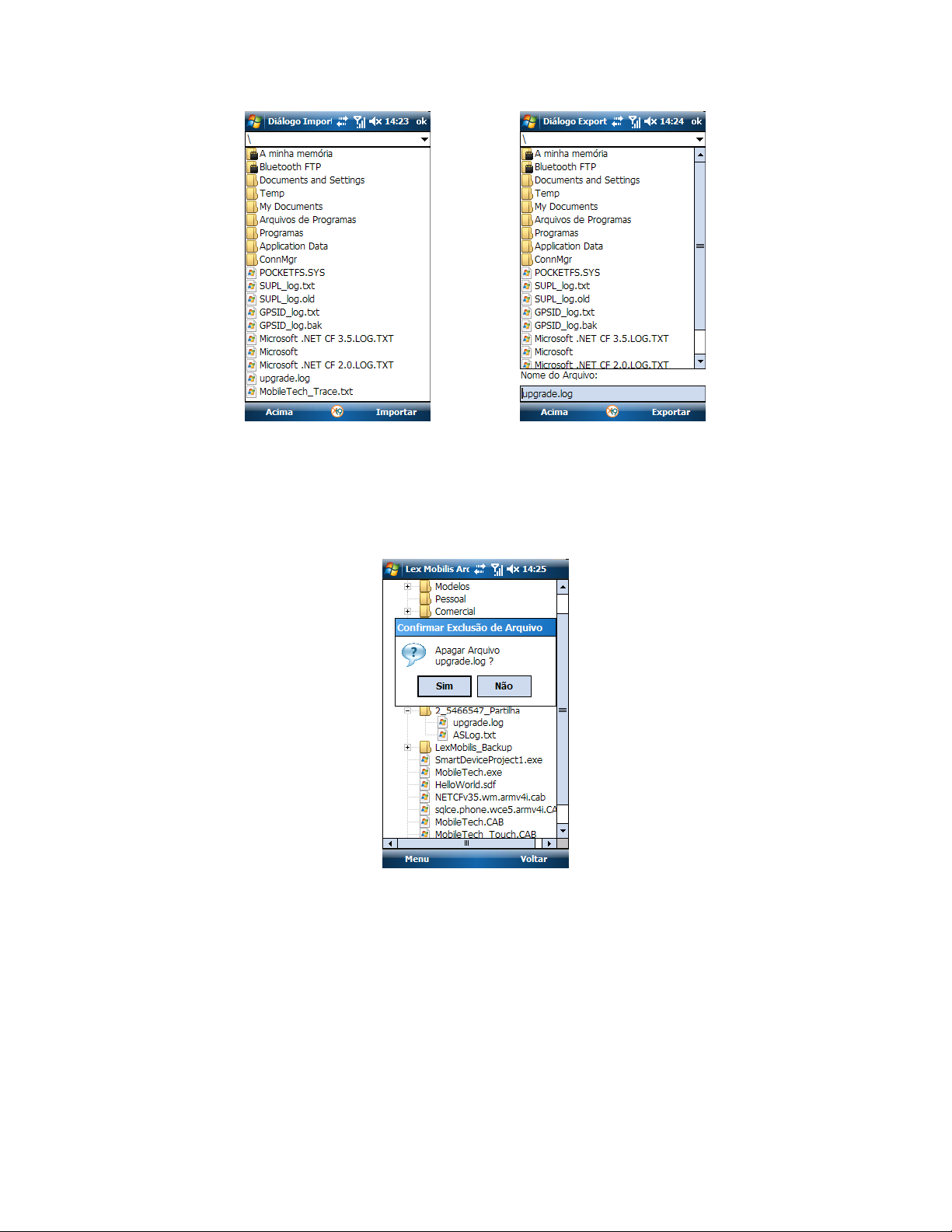
a) b)
Fig 6 – Impotação (a) e Exportação(b) de arquivos.
Para remover um arquivo, basta selecioná-lo e escolher no menu a opção “Apagar Arquivo”. Uma tela aparecerá
para que você confirme a operação.
Fig 7 – Confirmação de deleção de arquivo.
Os web sites do LexML e de sistemas de busca são acessíveis pelo menu “LexML” e “Buscar na Internet”,
respectivamente.
Página 7

3.4 Calendário
O aplicativo Calendário dá acesso ao calendário do Outlook Express. Ao abrir este aplicativo, será apresentada o
calendário na visão Mês, Semana, ou Agenda, dependendo da configuração escolhida.
A visão Mês (Fig 9), o calendário de um determinado mês. Os dias que contém pelo menos um compromisso
aparecem marcados com um triângulo. Para navegar entre os dias e meses, use as teclas direcionais. No canto
superior esquerdo aparecem o mês e o ano correspondentes ao dia selecionado.
A visão Semana (Fig 8), mostra o calendário de uma determinada semana. A página mostra uma tabela onde as
colunas representam os dias úteis da semana e as linhas representam as horas. As horas em que há compromisso
marcado aparecem preenchidas. Para navegar entre os compromissos e semanas, use as teclas direcionais. No canto
superior esquerdo aparecem o mês, o ano e o número da semana correspondentes ao compromisso selecionado.
A visão Agenda (Fig 10), mostra os compromissos de um determinado dia. A página mostra uma barra superior
contendo as horas do dia. As horas em que há compromisso marcado aparecem preenchidas. Abaixo desta barra é
mostrada a listagem dos compromissos deste dia. Para navegar entre os compromissos e dias, use as teclas
direcionais. No canto superior esquerdo aparecem o dia, mês, ano e dia da semana correspondentes ao compromisso
selecionado.
Para navegar entre as três visões, aperte o botão inferior esquerdo ou uma das opções Menu > Exibir Mês, Menu >
Exubir Semana, e Menu > Exibir Agenda.
Fig 8 - Calendário Semanal.
Fig 9 - Calendário Mensal.
Fig 10 - Calendário Diário.
Página 8
